关于金蝶KIS专业版新建帐套的方法
金蝶KIS专业版财务软件新建账套总账全流程操作说明书
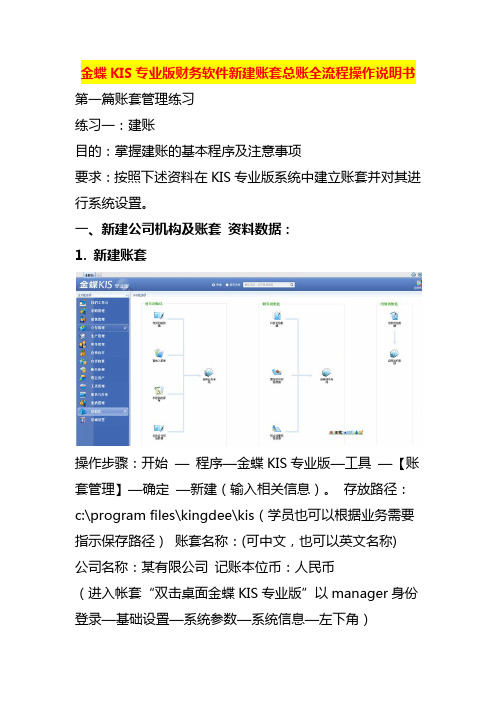
金蝶KIS专业版财务软件新建账套总账全流程操作说明书第一篇账套管理练习练习一:建账目的:掌握建账的基本程序及注意事项要求:按照下述资料在KIS专业版系统中建立账套并对其进行系统设置。
一、新建公司机构及账套资料数据:1. 新建账套操作步骤:开始— 程序—金蝶KIS专业版—工具—【账套管理】—确定—新建(输入相关信息)。
存放路径:c:\program files\kingdee\kis(学员也可以根据业务需要指示保存路径)账套名称:(可中文,也可以英文名称)公司名称:某有限公司记账本位币:人民币(进入帐套“双击桌面金蝶KIS专业版”以manager身份登录—基础设置—系统参数—系统信息—左下角)会计期间界定方式:自然月份账套启用期间:2020年10月(建账后,进入账套—基础设置——系统参数——会计期间——设置会计期间——左上角的启用会计年度)2.设置账套自动备份(1)开启SQL Server Agent服务(安装好KIS后,一般随开机自动启动)操作步骤:①开始——所有程序——启动——服务管理器/加密服务器②桌面“我的电脑”——管理——服务和应用程序——服务——SQL Server——重启动)(2)每隔7天自动备份一次,每次备份时间设置为21:00 操作步骤:建立帐套后不要退出—点备份右边的黑三角—自动备份—调整相关信息—确定(3)重启加密服务器(方案设定保存后,必须重启加密服务器自动备份设置才生效)操作步骤:开始—程序—金蝶—工具—加密服务器—进入—最小化练习二:账套恢复与备份目的:掌握账套恢复与备份操作与注意点要求:根据练习一建立的账套对其进行恢复与备份处理。
资料数据:1. 账套备份(手动备份)备份账套号:系统自动指定账套文件名:某电子。
金蝶KIS专业版操作资料
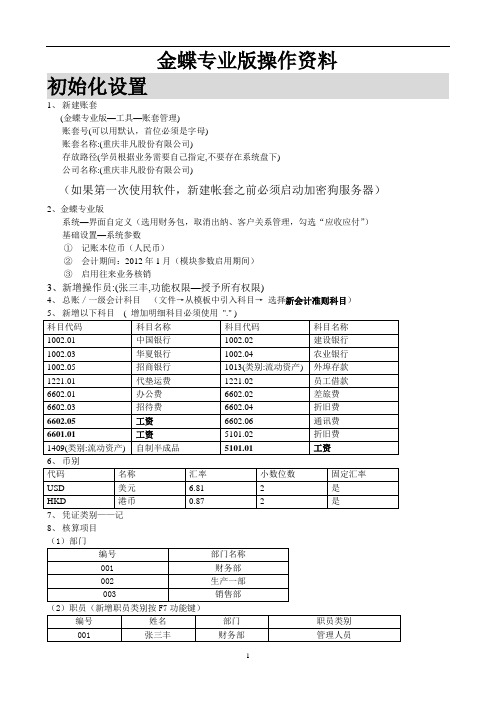
金蝶专业版操作资料初始化设置1、新建账套(金蝶专业版—工具—账套管理)账套号(可以用默认,首位必须是字母)账套名称:(重庆非凡股份有限公司)存放路径(学员根据业务需要自己指定,不要存在系统盘下)公司名称:(重庆非凡股份有限公司)(如果第一次使用软件,新建帐套之前必须启动加密狗服务器)2、金蝶专业版系统—界面自定义(选用财务包,取消出纳、客户关系管理,勾选“应收应付”)基础设置—系统参数①记账本位币(人民币)②会计期间:2012年1月(模块参数启用期间)③启用往来业务核销3、新增操作员:(张三丰,功能权限—授予所有权限)4、总账/一级会计科目(文件→从模板中引入科目→选择新会计准则科目)5、新增以下科目( 增加明细科目必须使用"." )科目代码科目名称科目代码科目名称1002.01 中国银行1002.02 建设银行1002.03 华夏银行1002.04 农业银行1002.05 招商银行1013(类别:流动资产) 外埠存款1221.01 代垫运费1221.02 员工借款6602.01 办公费6602.02 差旅费6602.03 招待费6602.04 折旧费6602.05 工资6602.06 通讯费6601.01 工资5101.02 折旧费1409(类别:流动资产) 自制半成品5101.01 工资6、币别代码名称汇率小数位数固定汇率USD 美元 6.81 2 是HKD 港币0.87 2 是7、凭证类别——记8、核算项目(1)部门编号部门名称001 财务部002 生产一部003 销售部(2)职员(新增职员类别按F7功能键)编号姓名部门职员类别001 张三丰财务部管理人员002 王小明财务部管理人员003 田田销售部销售人员004 马三强生产一部生产管理人员(3)客户代码名称地址区域增值税率(%) 行业001 小小爱普电子厂广东华南区17 制造业002 天音电子上海华东区17 制造业003 长江实业公司香港港澳台17 制造业(4)供应商代码名称地址区域增值税率(%) 行业001 百家电子广东深圳市华南区17 制造业002 科兴电子湖北华中区17 制造业9 设置会计科目辅助核算1122 应收账款(客户、往来业务核算打√)2202 应付账款( 供应商、往来业务核算打√) 1221.02 其他应收款-员工借款(职员核算)1002.04 农业银行设置为外币辅助核算(美元),勾选期末调汇.修改以下会计科目,将其设置为数量金额核算1403 原材料数量-件1409 自制半成品数量-件10、科目期初科目代码科目名称方向期初余额1002 银行存款借¥872,410.001002.01 中国银行借¥12,000.001002.02 建设银行借¥25,000.001002.03 华夏银行借¥780,000.001002.04 农业银行借¥1,200.00USD 借$176.21 1002.05 招商银行借¥54,210.001013 外埠存款借¥86,200.001122 应收账款借¥45,000.00小小爱普电子厂借¥20,000.00长江实业公司借¥25000.00 1123 预付账款借¥7050.001132 应收利息借¥1,100.001405 库存商品借¥921,000.001601 固定资产借¥68,500.001602 累计折旧贷¥1142.001701 无形资产借¥8,700.001702 累计摊销贷¥1,400.002001 短期借款贷¥492,200.002202 应付账款贷¥182,000.00百家电子贷¥157,000.00科兴电子贷¥25,000.002211 应付职工薪酬 贷 ¥12,400.00 2231 应付利息 贷 ¥67,940.00 2241 其他应付款 贷 ¥489,000.00 4001实收资本贷¥763878.00如有外币核算,必须在综合本位币下试算平衡。
(完整版)金蝶KIS专业版操作手册

第一部分账套初始化1.1账套建立第一步:点击开始——所有程序——金蝶KIS专业版——工具——账套管理第二步:输入用户名(如图所示,默认用户名:admin;默认密码为空)——点击“确定”第三步:点击“新建”第四步:输入账套号、账套名称、数据库路径以及公司名称(注:带*为必输项)——点击“确定”第五步:耐心等待几分钟………1.2软件登陆第一步:点击桌面上的——输入用户名、密码——点击“确定”,即可进入到“图一”图一1.3参数设置说明:在账套建好后,需要先进行一些参数的设置,否则不能使用操作方法第一步:在图一中点击“基础设置”——系统参数第二步:点击“会计期间”页签——选择启用会计年度第三步:点击“财务参数”页签,设置“启用会计期间”1.4用户设置第一步:在图一中,点击“基础设置”————新建用户第二步:输入用户姓名、密码、确认密码第三步:点击“用户组”页签——选中“系统管理员组”——点击“添加”——点击“确定”第四步:以新建的用户重新登录操作方法:在图一中,点击“系统”——重新登录输入新建的用户名和密码——点击确定1.5界面定义说明:此步骤的目的是为了将不使用的模块隐藏,使界面看起来更家简单明了操作方法第一步:在图一中,点击“系统”——界面自定义第二步:点击需设置界面的用户——将需要显示的打上勾,不需要显示的勾去掉——点击“保存”——点击“退出”,再登陆即可1.6基础档案设置(币别、凭证字、会计科目、供应商档案、客户档案)1.6.1币别设置第一步:在图一中,点击“基础设置”——第二步:点击新增,输入币别代码、币别名称,选择折算方式、选择固定汇率或浮动汇率(备注:若选择浮动汇率,则记账汇率为1即可;若为固定汇率,将当月的记账汇率输入记账汇率拦木);设置金额小数位数——点击确定1.6.2凭证字设置第一步:在图一中,点击“基础设置”——第二步:点击“新增”,在凭证字处输入“记”——点击“确定”1.6.3计量单位设置说明:请先设置计量单位组,再设置计量单位操作方法第一步:在图一中,点击“基础设置”——第二步:将鼠标在左边空白处点击一下——点击“新增”——输入计量单位组名称——点击“确定”第三步:将鼠标在右边空白处点击一下——点击“新增”,输入代码、名称——点击“确定”1.6.4会计科目设置第一步:在图一中,点击“基础设置”——第二步:引入会计科目操作方法:点击“文件”菜单——输入“从模板中引入科目”选择企业会计制度科目(一般情况下)——点击“引入”点击“全选”——点击“确定”等待片刻后,出现图二图二第三步:点击查看菜单——选项在显示级次处,选择“显示所有明细”第四步:在图二中,点击“新增”——不同科目会计科目有不同的设置方法,详解如下:一般我们将会计科目区分为四大类:一般科目、带外币的会计科目、带核算项目的会计科目、数量核算的会计科目(1)一般科目(举例:制造费用4105下的明细科目——工资)属性设置方法:只需输入科目编码、科目名称即可(2)带外币核算的会计科目(举例:银行存款下设置建设银行美元户)属性设置方法:需要输入科目代码、科目名称、选择会计核算币别、将期末调汇前的勾打上(3)带核算项目的会计科目(举例:应收账款)属性设置方法:在图二中选中“应收账款”科目——点击“修改”——点击“核算项目”页签点击“增加核算项目类别”——选择“客户”——确定——保存(4)带数量核算的会计科目(举例:原材料)属性设置方法:在图二中,选种“原材料”科目——点击“修改”——将数量金额辅助核算前的勾打上——选择“单位组”,选择“缺省单位”——保存1.6.5核算项目设置(客户、供应商、部门)操作方法首先,在图一中点击“基础设置”——,进入如下界面下面分别对客户、供应商、部门的设置方法进行说明(1)客户设置第一步:设置客户分类。
金蝶KIS专业版操作手册

金蝶KIS专业版操作手册金蝶KIS专业版操作手册第一部分:账套初始化1.1 账套建立要建立账套,需要按照以下步骤进行操作:1.点击开始菜单中的“所有程序”。
2.找到“金蝶KIS专业版”并点击。
3.打开“工具”菜单下的“账套管理”。
4.输入用户名和密码(默认用户名为admin,密码为空),然后点击“确定”。
5.点击“新建”按钮。
6.输入账套号、账套名称、数据库路径和公司名称(带*的为必输项),然后点击“确定”。
7.等待几分钟,账套就建立完成了。
1.2 软件登录要登录软件,按照以下步骤进行操作:1.点击桌面上的软件图标,进入登录界面。
2.输入用户名和密码,然后点击“确定”按钮即可登录。
1.3 参数设置在建立账套后,需要进行一些参数设置才能正常使用软件。
按照以下步骤进行操作:1.在登录界面点击“基础设置”。
2.点击“系统参数”。
3.在“会计期间”页签下选择启用会计年度。
4.在“财务参数”页签下设置“启用会计期间”。
1.4 用户设置要设置用户,按照以下步骤进行操作:1.在登录界面点击“基础设置”。
2.点击“新建用户”。
3.输入用户姓名、密码和确认密码。
4.点击“用户组”页签,选中“系统管理员组”,然后点击“添加”和“确定”按钮。
5.用新建的用户重新登录软件:在登录界面点击“系统”,然后选择“重新登录”,输入新建的用户名和密码,最后点击“确定”按钮。
1.5 界面定义界面定义的目的是隐藏不需要使用的模块,使界面更加简单明了。
按照以下步骤进行操作:1.在登录界面点击“系统”。
2.点击“界面自定义”。
3.选择需要设置界面的用户,勾选需要显示的模块,去掉不需要显示的模块。
4.点击“保存”和“退出”,然后重新登录软件。
1.6 基础档案设置基础档案包括币别、凭证字、会计科目、供应商档案和客户档案。
按照以下步骤进行设置:1.6.1 币别设置1.在登录界面点击“基础设置”。
2.点击“新增”,输入币别代码、币别名称,选择折算方式,选择固定汇率或浮动汇率。
金蝶KIS专业版财务业务一体化操作手册

金蝶K I S专业版财务业务一体化操作手册Prepared on 22 November 2020估价入库核算外购入库核算调拨单领料单 产品入库单 盘点 存货出库核算自制入库核算 业务生成凭证 期末对账、结如果在一个单据类型里面选择了多张单据,使用这种模式生成凭证时,系统为每一张单生成对应的一张凭证,在单据上记录各自不同的凭证号;如果在不同的单据类型中选择了单据(一张或多张),则只是对于当前过滤界面中的单据按单生成凭证,其他单据类型中的单据不能同时生成凭证;2.按单据类型汇总生成凭证如果选择〖按单据类型汇总生成凭证〗,则可以实现对于同一个单据类型中的单据汇总生成一张凭证,注意对于选项中科目合并的支持定义,凭证借贷方存在相同科目则合并反映(核算项目和单位必须相同)。
如果在不同单据类型中同时选择了多张单据,生成方式是对于当前过滤界面中的单据汇总生成凭证,其他单据类型中已经选择了的单据不能同时生成凭证。
3.所有选择单据生成汇总凭证如果选择〖所有选择单据生成汇总凭证〗,可以实现使得不同单据类型的单据同时选择有效,即如果在不同单据类型中同时选择了多张单据,使用这种模式汇总生成凭证,则可以同时将一种单据类型的单据汇总生成一张凭证图18通过主界面→【存货核算】→【业务与总账对账】,选择不同的会计期间进行对账。
此功能可进行核算系统的存货余额及发生额,与总账系统存货科目余额及发生额进行核对。
*当选择系统参数<调拨单生成凭证>的选项,则在对账时业务数据会包括调拨单的数据,当不选择该选项时,则对账的业务数据不包括调拨单的数据在内。
*若对账不平,用户可从以下几个方面查找原因:(1)是否还有仓存单据未生成凭证。
(2)凭证模板设置不正确,存货收发未与存货科目借贷相对应。
(3)总账中有直接录入的涉及存货科目的凭证。
(4)暂估冲回后未继续暂估或生成外购入库凭证。
(5)账务处理中的凭证是否未过账。
二、应收应付1、收款、付款操作1.1、收款单:主控台→应收应付→单击收款单调出收款单新增界面→选择客户(要收款的对象)→之后点一下上面的“选源单”按钮,然后将调出的该客户对应的销售发票,按着Shift键将需要收款的一张发票上的所有记录全选(如果只有一条记录则不需按Shift键,只需选中此记录即可),或者按者Shift键选中该客户的多张发票→选择完成后点上面的“返回”按钮将收款信息带到收款单上→点一下上面的“合计”按钮,单据上的金额将自动进入单据头上的“表头收款金额”栏中→“结算账户”中按下F7根据实际情况选择收款科目(现金或某个银行)→其他带有“*”号的必录项录入完成后点下左上角的“保存”按钮,之后再点下上面的“审核”按钮完成收款单的录入。
金蝶KIS专业版操作流程详解
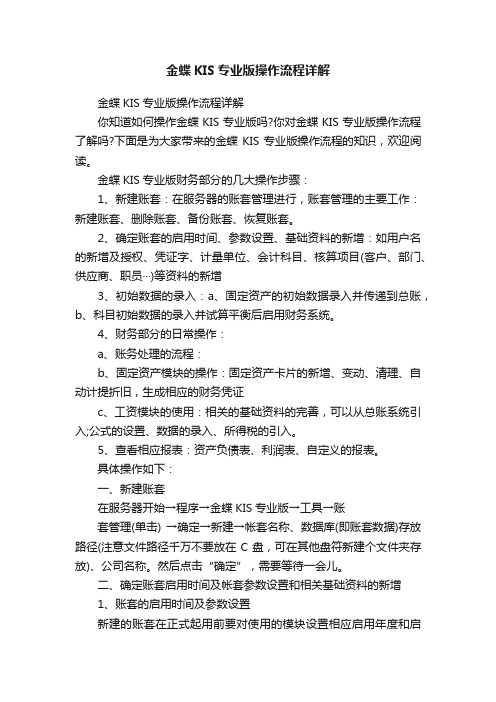
金蝶KIS专业版操作流程详解金蝶KIS专业版操作流程详解你知道如何操作金蝶KIS专业版吗?你对金蝶KIS专业版操作流程了解吗?下面是为大家带来的金蝶KIS专业版操作流程的知识,欢迎阅读。
金蝶KIS专业版财务部分的几大操作步骤:1、新建账套:在服务器的账套管理进行,账套管理的主要工作:新建账套、删除账套、备份账套、恢复账套。
2、确定账套的启用时间、参数设置、基础资料的新增:如用户名的新增及授权、凭证字、计量单位、会计科目、核算项目(客户、部门、供应商、职员···)等资料的新增3、初始数据的录入:a、固定资产的初始数据录入并传递到总账,b、科目初始数据的录入并试算平衡后启用财务系统。
4、财务部分的日常操作:a、账务处理的流程:b、固定资产模块的操作:固定资产卡片的新增、变动、清理、自动计提折旧,生成相应的财务凭证c、工资模块的使用:相关的基础资料的完善,可以从总账系统引入;公式的设置、数据的录入、所得税的引入。
5、查看相应报表:资产负债表、利润表、自定义的报表。
具体操作如下:一、新建账套在服务器开始→程序→金蝶KIS专业版→工具→账套管理(单击) →确定→新建→帐套名称、数据库(即账套数据)存放路径(注意文件路径千万不要放在C盘,可在其他盘符新建个文件夹存放)、公司名称。
然后点击“确定”,需要等待一会儿。
二、确定账套启用时间及帐套参数设置和相关基础资料的新增1、账套的启用时间及参数设置新建的账套在正式起用前要对使用的模块设置相应启用年度和启用期间。
步骤:从桌面的“金蝶KIS专业版”或者“开始→程序→金蝶KIS 专业版”的每新建好一个账套都有一个系统管理员的身份叫manager、通过选择需要的账套,然后点击“确定”系统。
步骤:基础设置→系统参数设置会计期间,主要是确定我们自己账套启用年度和核算会计期间数。
设置本公司账套真正启用的会计期间,是财务参数。
注意:一旦设置启用生效之后,启用会计年度和启用会计期间是无法修改。
(完整版)金蝶KIS专业版操作手册
定”1.1 账套建立第一步:点击开始第一部分账套初始化所有程序——金蝶KIS 专业版工具——账套管理第二步:输入用户名(如图所示,默认用户名:admin ;默认密码为空)——点击“确第三步:点击“新建”第四步:输入账套号、账套名称、数据库路径以及公司名称(注:带* 为必输项)——点击“确定”第五步:耐心等待几分钟1.2 软件登陆第一步:点击桌面上的输入用户名、密码——点击“确定” ,即可进入到“图一”图一1.3参数设置说明:在账套建好后,需要先进行一些参数的设置,否则不能使用操作方法第一步:在图一中点击“基础设置”——系统参数第二步:点击“会计期间”页签——选择启用会计年度第三步:点击“财务参数”页签,设置“启用会计期间”1.4 用户设置第一步:在图一中,点击“基础设置”————新建用户第二步:输入用户姓名、密码、确认密码第三步:点击“用户组” 页签——选中系统管理员组”点击“添加” ——点击“确第四步:以新建的用户重新登录操作方法:在图一中,点击“系统”——重新登录输入新建的用户名和密码——点击确定1.5 界面定义说明:此步骤的目的是为了将不使用的模块隐藏,使界面看起来更家简单明了操作方法第一步:在图一中,点击“系统”——界面自定义第二步:点击需设置界面的用户——将需要显示的打上勾,不需要显示的勾去掉——点击存”——点击“退出” ,再登陆即可1.6基础档案设置(币别、凭证字、会计科目、供应商档案、客户档案)1.6.1 币别设置第一步:在图一中,点击“基础设置”——第二步:点击新增,输入币别代码、币别名称,选择折算方式、选择固定汇率或浮动汇率注:若选择浮动汇率,则记账汇率为 1 即可;若为固定汇率,将当月的记账汇率输入记账汇率拦木);设置金额小数位数——点击确定1.6.2 凭证字设置第一步:在图一中,点击“基础设置”第二步:点击“新增” ,在凭证字处输入“记”——点击“确定”1.6.3 计量单位设置说明:请先设置计量单位组,再设置计量单位操作方法第一步:在图一中,点击“基础设置”——第二步:将鼠标在左边空白处点击一下——点击“新增” ——输入计量单位组名称点击“确定”第三步:将鼠标在右边空白处点击一下——点击“新增”,输入代码、名称——点击“确定”1.6.4 会计科目设置第一步:在图一中,点击“基础设置”——第二步:引入会计科目操作方法:点击“文件”菜单——输入“从模板中引入科目”选择企业会计制度科目(一般情况下)——点击“引入”点击“全选”——点击“确定”等待片刻后,出现图图第三步:点击查看菜单——选项在显示级次处,选择“显示所有明细”第四步:在图二中,点击“新增”——不同科目会计科目有不同的设置方法,详解如下:一般我们将会计科目区分为四大类:一般科目、带外币的会计科目、带核算项目的会计科目、数量核算的会计科目(1)一般科目(举例:制造费用4105 下的明细科目——工资)属性设置方法:只需输入科目编码、科目名称即可(2)带外币核算的会计科目(举例:银行存款下设置建设银行美元户)属性设置方法:需要输入科目代码、科目名称、选择会计核算币别、将期末调汇前的勾打上(3)带核算项目的会计科目(举例:应收账款)属性设置方法:在图二中选中“应收账款”科目——点击“修改”——点击“核算项目”页签点击“增加核算项目类别”——选择“客户”——确定——保存4)带数量核算的会计科目(举例:原材料)属性设置方法:在图二中,选种“原材料”科目——点击“修改”——将数量金额辅助核算前的勾打上——选择“单位组”,选择“缺省单位”——保存1.6.5 核算项目设置 (客户、供应商、部门)操作方法首先,在图一中点击“基础设置”,进入如下界面下面分别对客户、供应商、 (1)客户设置第一步: 设置客户分类。
金蝶KIS专业版行政事业单位建账操作指南
金蝶KIS专业版行政事业单位建账操作指南一、建账:1、点击“开始”——》“程序”或“所有程序”——》“金蝶KIS专业版”——》“工具”——》“账套管理”;2、点击“新建”图标或菜单下的“操作”——》“新建账套”,在“新建账套”对话窗口输入“账套号”(一般默认),“账套名称”——输入单位名称,“账套描述”——根据自己的情况可输可不输信息,“数据库路径”——是指所建的账套保存的地方或路径,“单位性质”——根据实际情况选择,分企业、事业单位、行政单位“公司名称”——单位的信息,“地址”或“电话”可输入或不可输入。
信息输入完成点“确定”。
3、设置自动备份:点击“备份”——》“自动备份账套”或点击菜单中的“操作”——》“自动备份账套”,在“自动备份账套”对话窗口中,“备份路径”指所用的账套数据备份后所保存的地方。
“备份方案设置”根据自己情况设置。
点击“确定”完成。
二、账套的基础设置:1、点击“开始”——》“程序”或“所有程序”——》“金蝶KIS专业版”——》“金蝶KIS专业版”;或桌面上的“金蝶KIS专业版”图标。
2、“系统登录”对话窗口中,用户名默认“Manager”,密码为空,选择“登录到”后的图标,在“账套”列表中选择单位的账套。
点“确定”。
3、在“主界面”中选择“基础设置”——》“系统参数”,在“系统信息”中输入相应信息,在“会计期间”——》设置会计期间——》“会计期间”对话窗口——》启用会计年度——》设置会计启用年度——》确定——》确定——》退至主界面。
4、选择“基础设置”——》会计科目——》进入“会计科目”对话窗口——》点击菜单中的“文件”——》从模彼引入科目——》进行“科目模版”对话窗口——》选择“科目模板类型”——》引入——》在“引入科目”对话窗口中选择“全选”——》确定——》退出。
完成科目的初次设置——》点击“关闭”,回到“主界面”。
5、选择“基础设置”——》系统参数——》进入“财务参数”——》在“初始参数”设置“启用会计年度”与“启用会计期间”——》在“财务参数”中根据自己情况选择设置——》“出纳参数”——》“初始参数”设置“启用会计年度”与“启用会计期间”及其它项目。
金蝶建账套流程
金蝶建账套流程
在金蝶中建立一个新账套,主要包括以下几个步骤:
1. 进入系统管理-》基础设置-》会计管理,点击"创建账套"按钮。
2. 填写账套基本信息,如账套名称、描述等。
确定货币类型、是否启用预算管理等基本设置。
3. 配置期间设置,包括会计期间和财务期间设置。
选择期间类型,配置期间范围。
4. 配置账簿设置,新建必要的资产、负债、所有者权益和成本账簿。
给每个账簿分配上级账簿。
5. 配置会计科目方案,根据实际需要建立科目方案,建立需要的各级科目。
确定科目属性以及与负债和所有者权益资产科目的对应关系。
6. 完善其他配置,比如固定资产管理政策、实现和摊销设置等。
7. 审核通过账套。
新建的账套需要财务部门进行审核,审核通过后方可使用。
以上就是金蝶系统中建立新账套的主要流程,需要按照这些步骤来逐一建立和配置,然后提交审。
金蝶建立新账套的基本流程
金蝶建立新账套的基本流程金蝶建立新账套的基本流程简介在使用金蝶软件进行财务管理时,建立新账套是一个重要的步骤。
本文将详细介绍金蝶建立新账套的基本流程,帮助读者更好地了解和操作这个过程。
准备工作在开始建立新账套之前,需要进行一些准备工作,如准备相关凭证和报表模板、确定账套的基本信息等。
1.准备相关凭证和报表模板。
–根据业务需求,确定常用的凭证模板,如收款凭证、付款凭证等。
–确定需要使用的报表模板,如资产负债表、利润表等。
2.确定账套的基本信息。
–确定账套的名称,通常命名具有一定的规则,如公司名称+年份。
–设置账套的期初日期,即账套开始的起始日期。
–确定账套的币种和会计制度,与实际情况相符。
新建账套在准备工作完成后,可以开始新建账套的操作。
1.登录金蝶系统。
–打开金蝶软件,输入正确的用户名和密码进行登录。
2.进入新建账套页面。
–在系统主界面,找到新建账套的入口,通常位于菜单栏或快捷方式上。
3.填写账套信息。
–在新建账套页面,按照准备工作中确定的账套基本信息,填写相应的字段,如账套名称、期初日期、币种和会计制度等。
4.设置账套初始化。
–根据实际情况,选择是否需要进行账套初始化操作。
–若需要初始化,根据系统提示进行进一步操作,如选择初始化方式、导入凭证和报表模板等。
5.完成新建账套操作。
–确认填写的账套信息正确无误后,点击保存或确认按钮,完成新建账套操作。
配置账套参数新建账套完成后,还需要进行账套参数的配置,以满足实际业务需求。
1.进入账套配置页面。
–在系统主界面,找到账套配置的入口,通常位于菜单栏或快捷方式上。
2.配置财务参数。
–根据实际需求,配置财务参数,如凭证编号规则、科目余额控制等。
3.配置科目设置。
–对已有科目进行调整或新增科目,确保科目体系的完整和准确。
4.配置辅助核算。
–根据实际需要,配置辅助核算项目,如客户、供应商等。
5.完成账套参数配置。
–确认所有参数配置无误后,保存配置信息,完成账套参数的配置。
- 1、下载文档前请自行甄别文档内容的完整性,平台不提供额外的编辑、内容补充、找答案等附加服务。
- 2、"仅部分预览"的文档,不可在线预览部分如存在完整性等问题,可反馈申请退款(可完整预览的文档不适用该条件!)。
- 3、如文档侵犯您的权益,请联系客服反馈,我们会尽快为您处理(人工客服工作时间:9:00-18:30)。
关于金蝶KIS专业版新建帐套的方法
基本方法就是先停止加密服务器的运行,然后新建帐套,帐套建好后再打开加密服务器,就可以用了。
1.首先双击任务栏上的加密服务器的图标出现如下图界面:
2.点击“操作—退出”
3.新建帐套。
开始—所有程序—金蝶KIS专业版—工具—帐套管理
4弹出下图的窗口,点击“确定”进入。
5.点击新建,新建帐套。
6.基本信息输入后点击“确定”就可以新建帐套了。
7弹出帐套新建成功的窗口,点击“确定”
8,帐套新建完成后,再次打开加密服务器。
9,加密服务器运行正常后就可以打开“金蝶KIS专业版”了。
用户名“manager”,密码为空,点击服务器的下拉框,此时系统会反映比较慢,静等5分钟,下拉框会出现服务器的名字,选中就可以,然后双击我们新建的帐套,就可以进入操作界面了。
